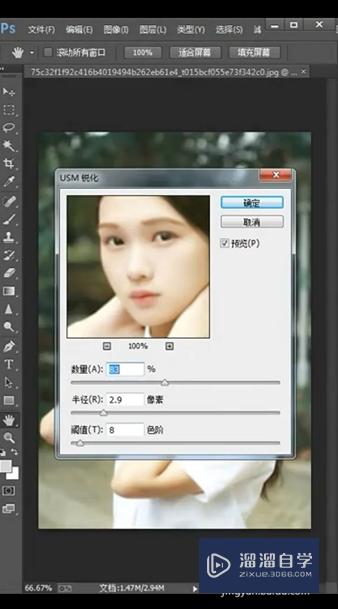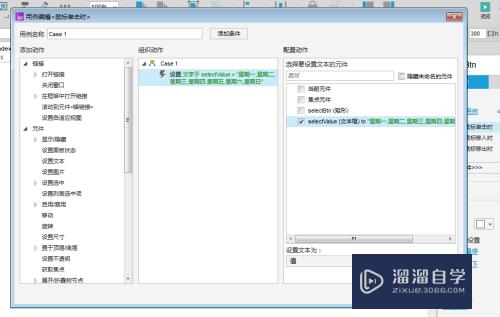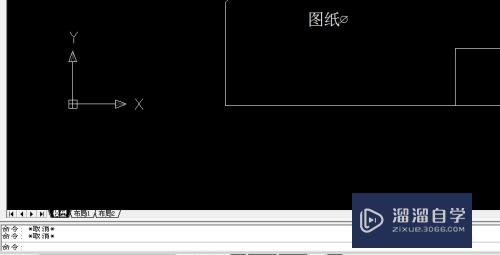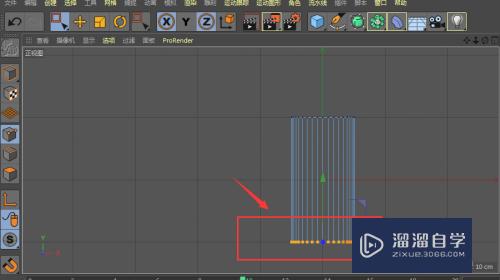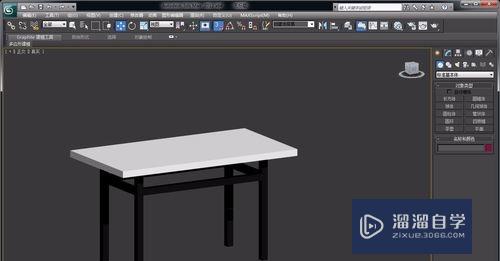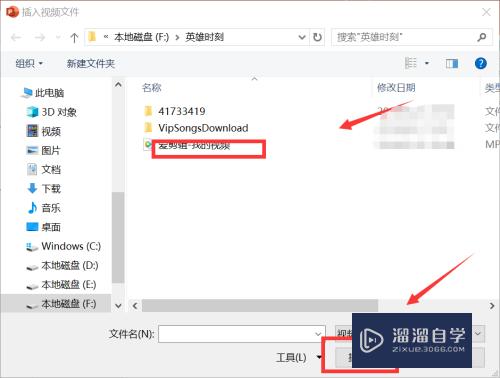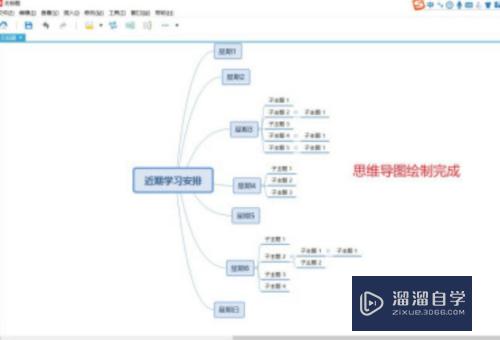CAD怎么用旋转创建三维模型(cad怎么用旋转创建三维模型图)优质
CAD的经常用于二维模型的创建。也就是平面图。而实际上。CAD也可以绘制三维模型。这里小渲使用2014版本CAD。来告诉大家CAD怎么用旋转创建三维模型的。
想要玩转“CAD”。快点击此入口观看免费教程→→

工具/软件
硬件型号:小米 RedmiBookPro 14
系统版本:Windows7
所需软件:CAD2014
方法/步骤
第1步
进入草图界面。绘制基础图形。还有旋转轴。当然也可以不使用旋转轴。以坐标轴为旋转
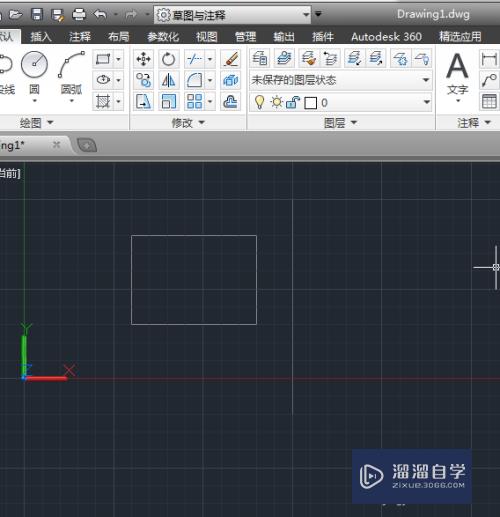
第2步
切换到三维建模下
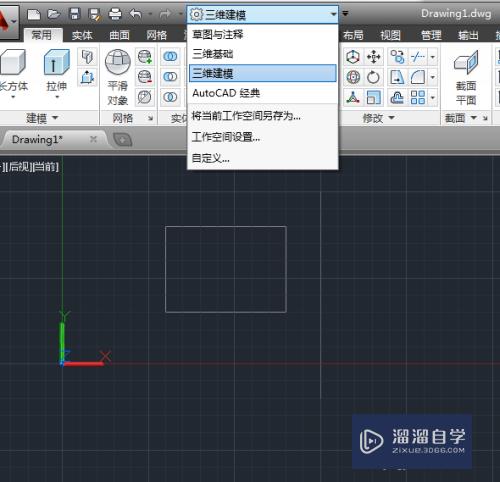
第3步
咋“建模”功能中。使用旋转方式
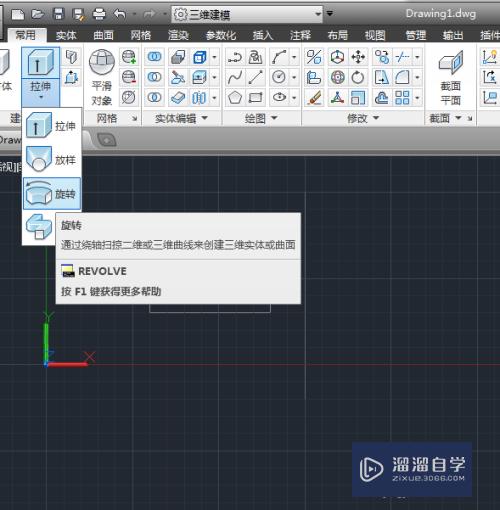
第4步
选择需要旋转的二维图
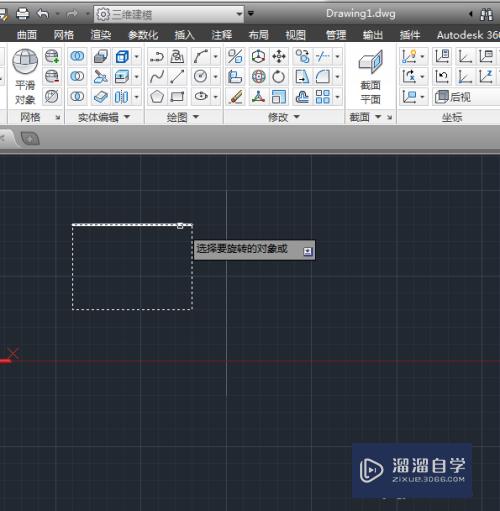
第5步
设置旋转轴。这里以小渲绘制的线来作为旋转轴.一切根据底部命令窗口提示进行操作
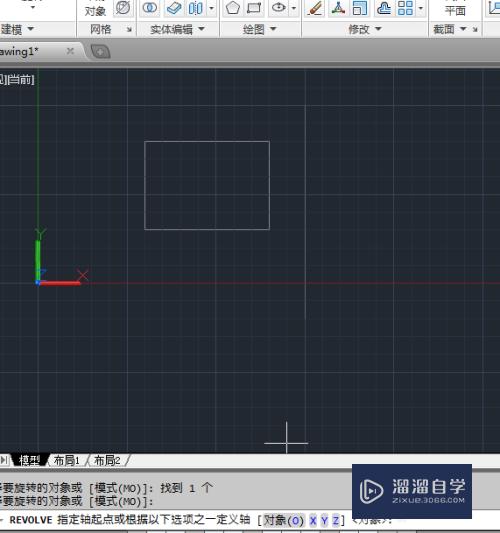
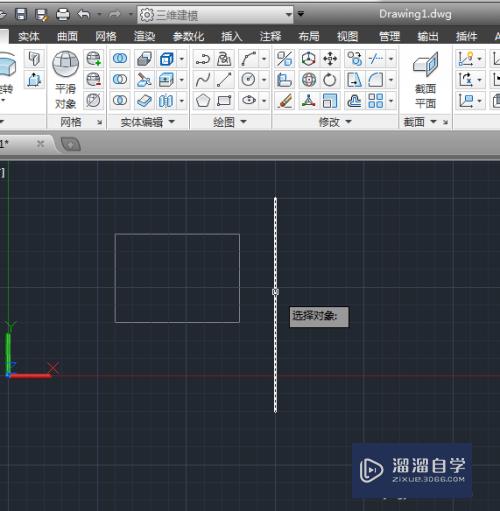
第6步
设置旋转方式。这里按照 360度角度旋转

第7步
创建好了
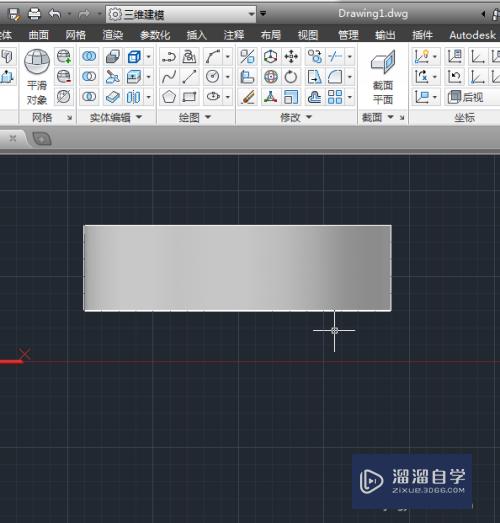
第8步
若要观察三维效果。切换视图模式即可
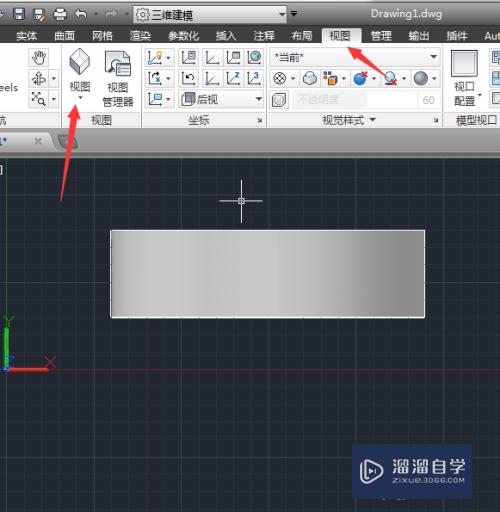
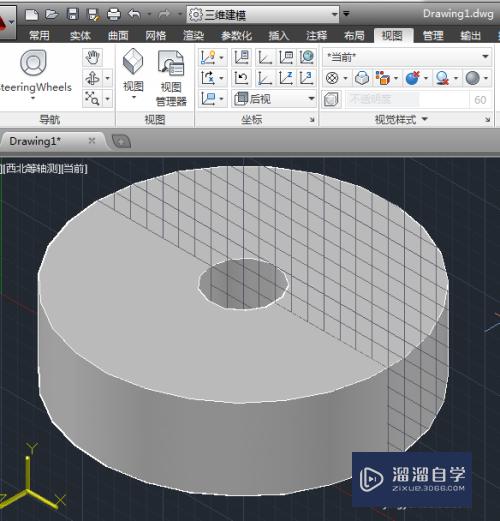
以上关于“CAD怎么用旋转创建三维模型(cad怎么用旋转创建三维模型图)”的内容小渲今天就介绍到这里。希望这篇文章能够帮助到小伙伴们解决问题。如果觉得教程不详细的话。可以在本站搜索相关的教程学习哦!
更多精选教程文章推荐
以上是由资深渲染大师 小渲 整理编辑的,如果觉得对你有帮助,可以收藏或分享给身边的人
本文标题:CAD怎么用旋转创建三维模型(cad怎么用旋转创建三维模型图)
本文地址:http://www.hszkedu.com/69638.html ,转载请注明来源:云渲染教程网
友情提示:本站内容均为网友发布,并不代表本站立场,如果本站的信息无意侵犯了您的版权,请联系我们及时处理,分享目的仅供大家学习与参考,不代表云渲染农场的立场!
本文地址:http://www.hszkedu.com/69638.html ,转载请注明来源:云渲染教程网
友情提示:本站内容均为网友发布,并不代表本站立场,如果本站的信息无意侵犯了您的版权,请联系我们及时处理,分享目的仅供大家学习与参考,不代表云渲染农场的立场!